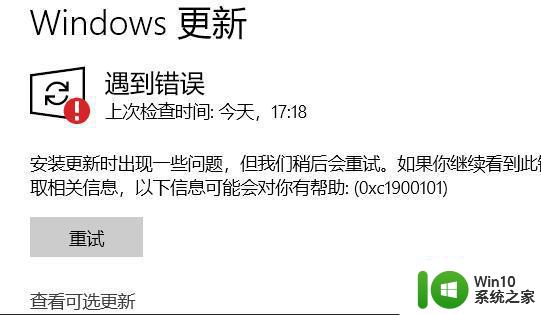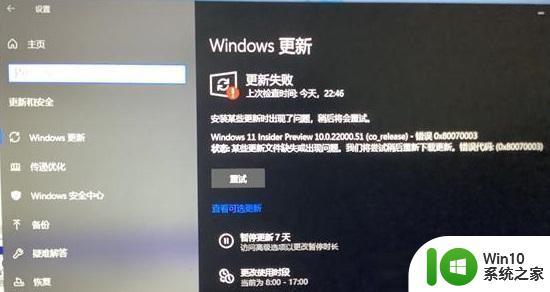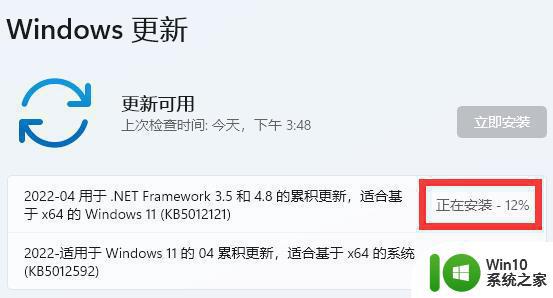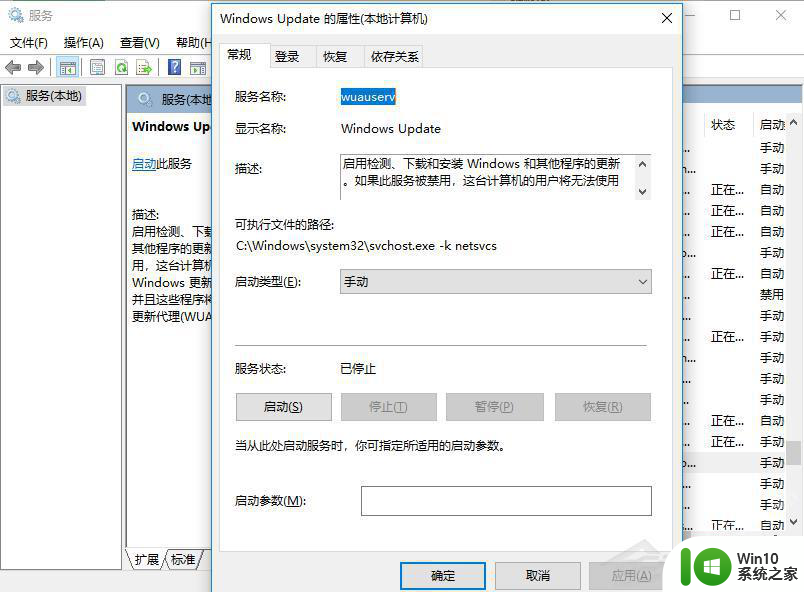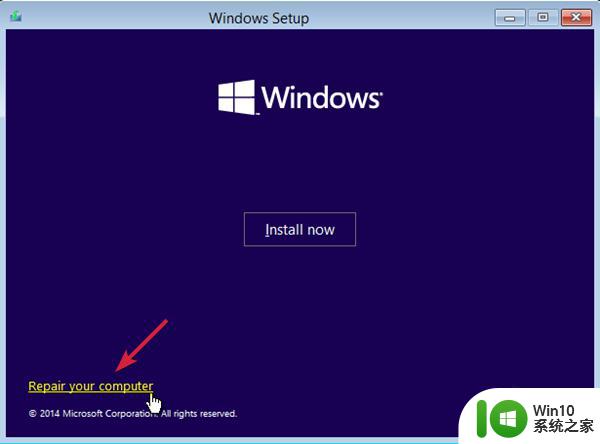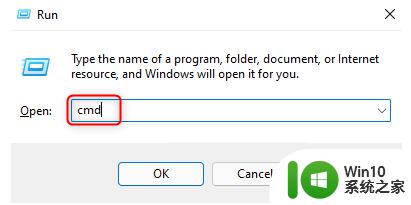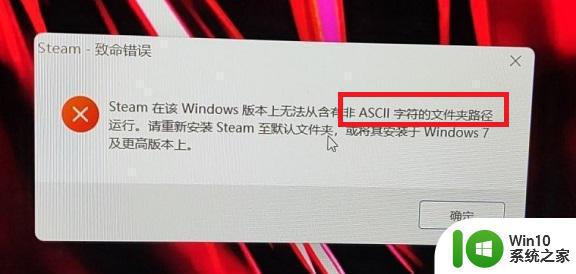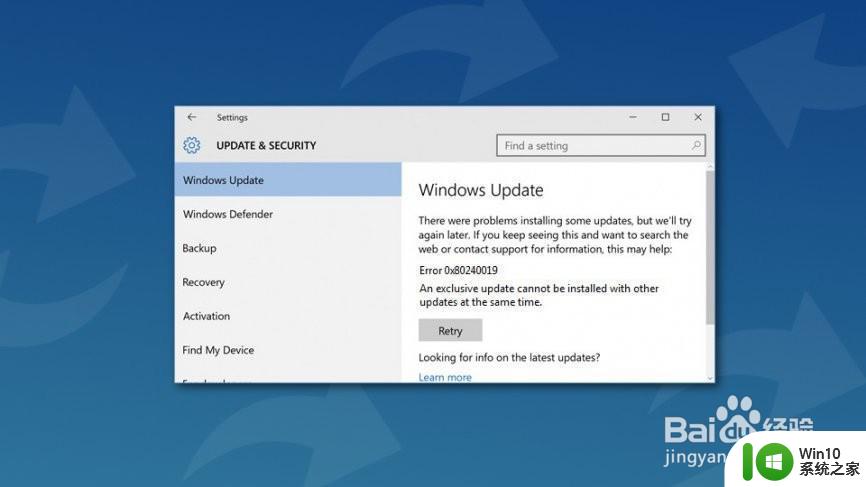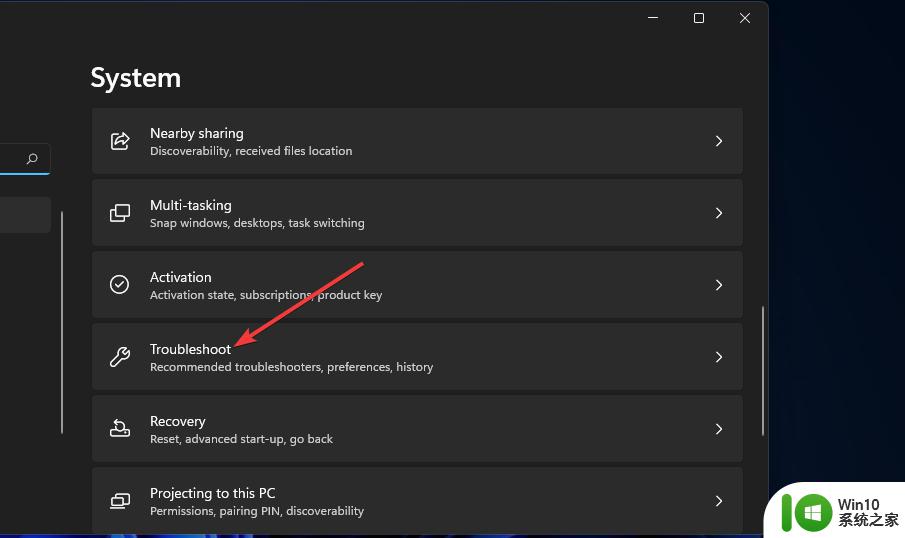win11更新出现0x80070422错误代码如何处理 Win11更新遇到错误0x80070422怎么回事
为了电脑安全,我们都会给电脑进行不断的更新,但是更新时经常会遇到一些错误,就有win11正式版系统用户在更新的时候,遇到错误0x80070422,很多人碰到这样的问题都不清楚要如何解决,可能是自动更新服务被禁用了,本文给大家说说win11更新出现0x80070422错误代码的详细处理步骤。
方法如下:
一、设置Windows更新服务自动运行
1、按键盘上的Windows+R键打开Run应用程序。
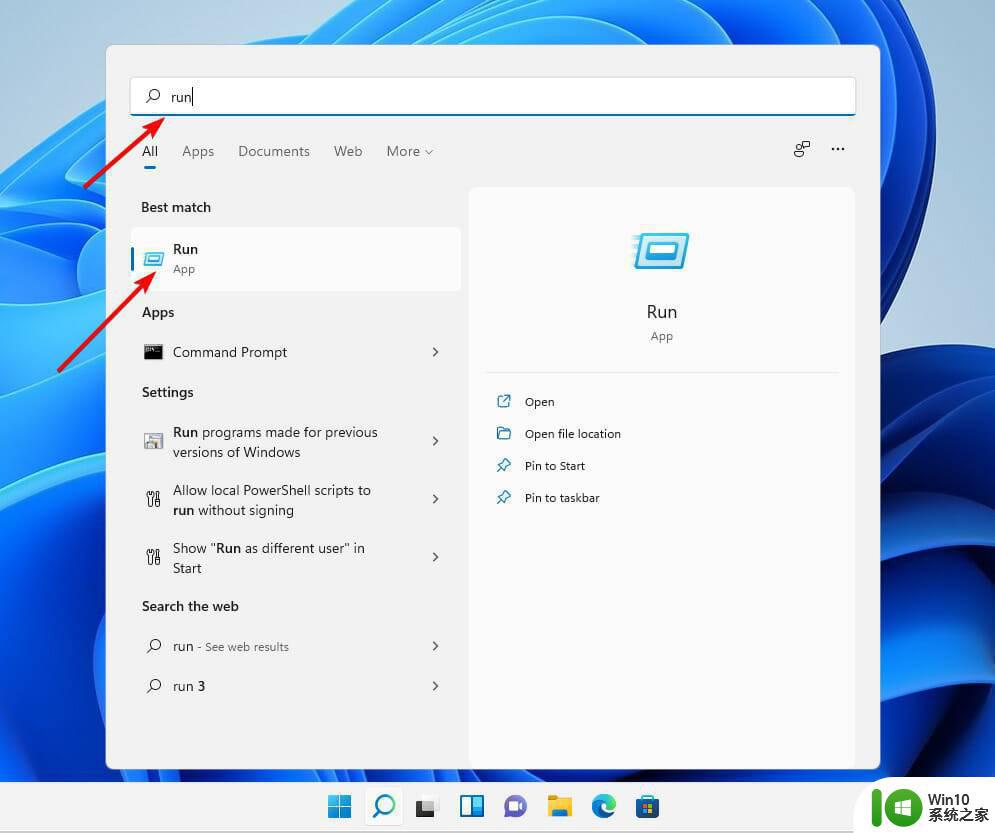
2、在相应字段中键入services.msc并单击确定。
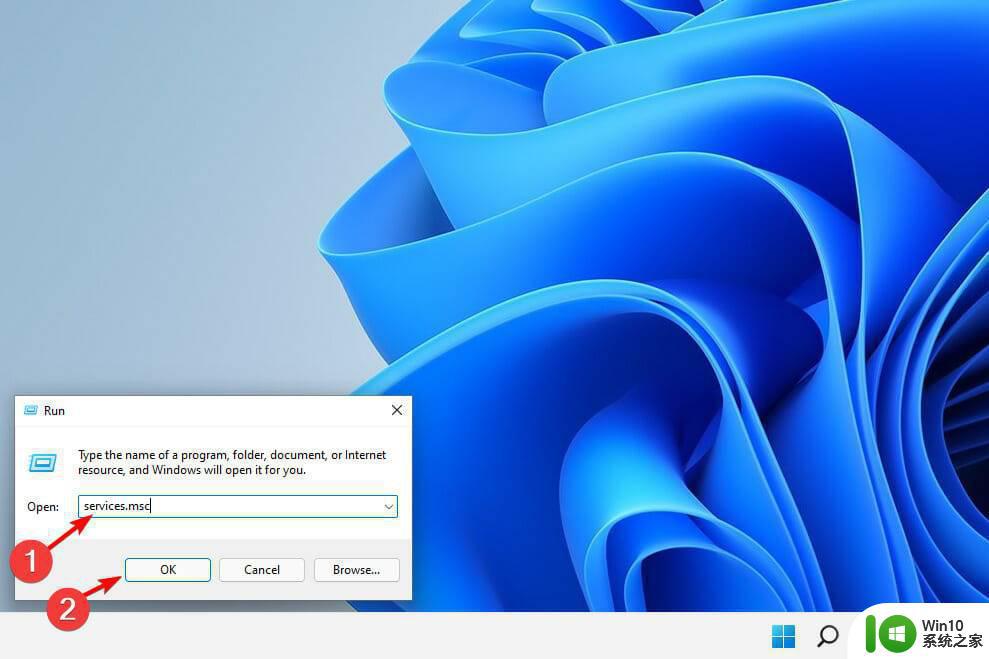
3、在Service Manager Windows 下,右键单击WindowsUpdate。然后选择Properties。
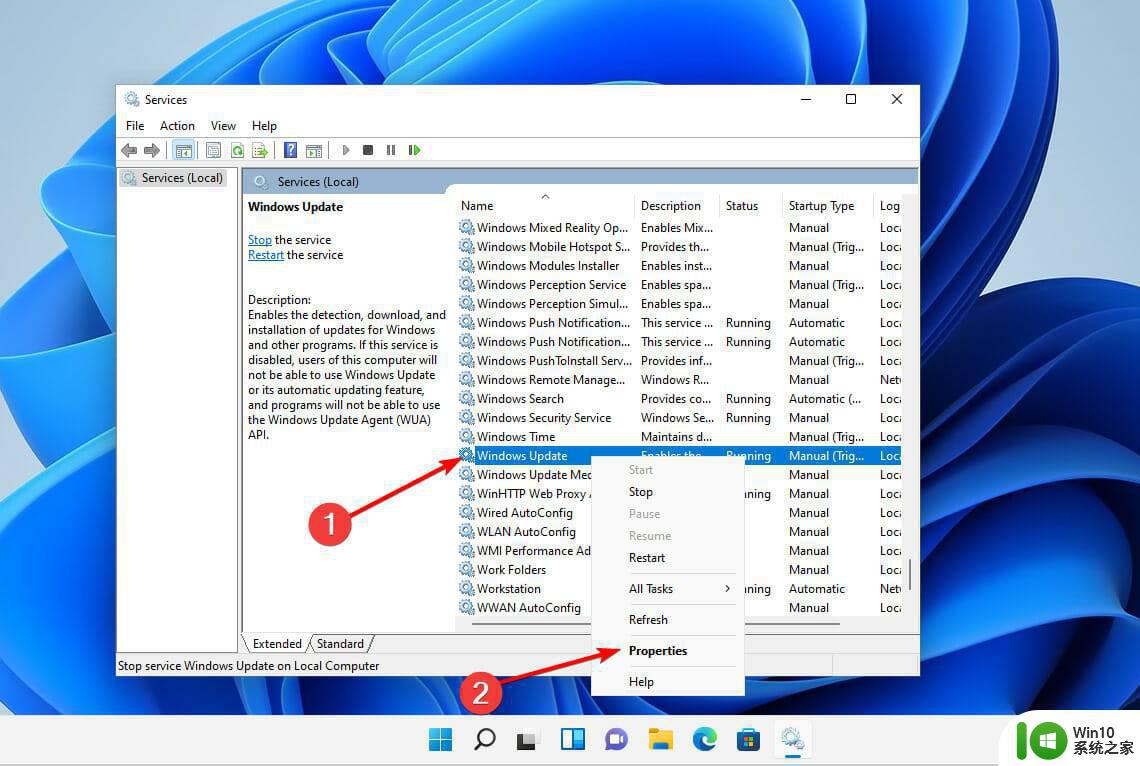
4、将启动类型字段设置为自动,然后单击确定。
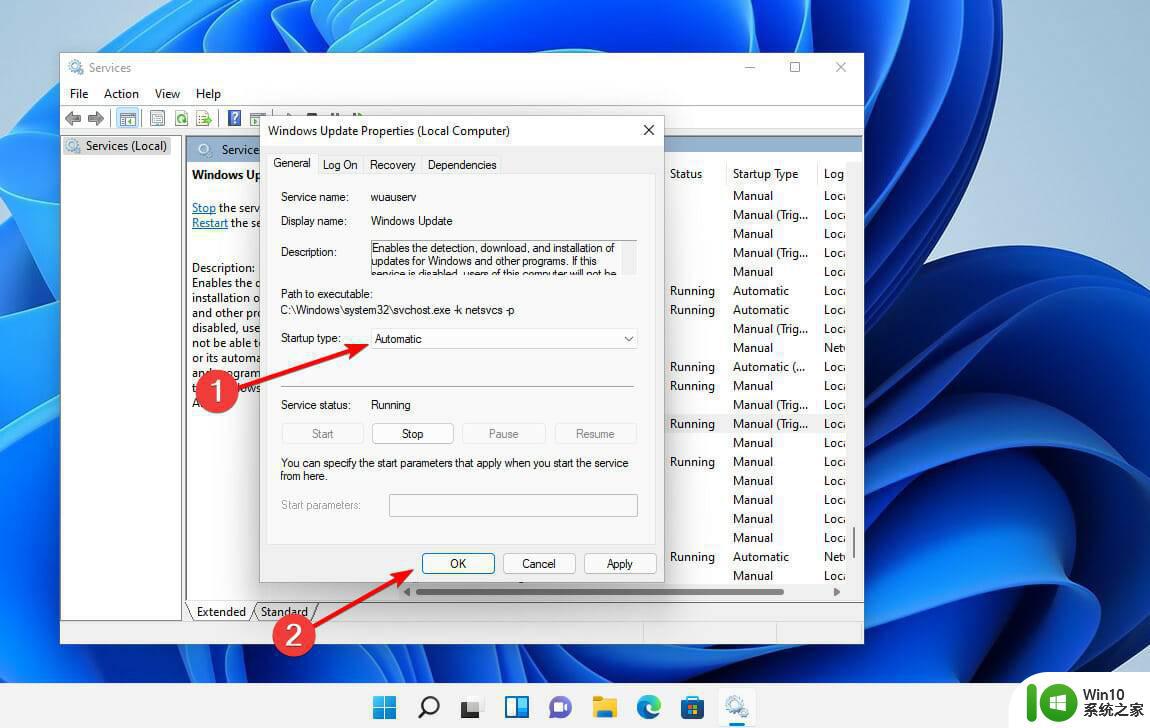
5、完成上述步骤后,您必须重新启动计算机才能使修改完全生效。重新启动 PC 后,将解决 0x8007042 错误。
二、禁用 IPv6
1、打开控制面板并转到网络和共享中心。
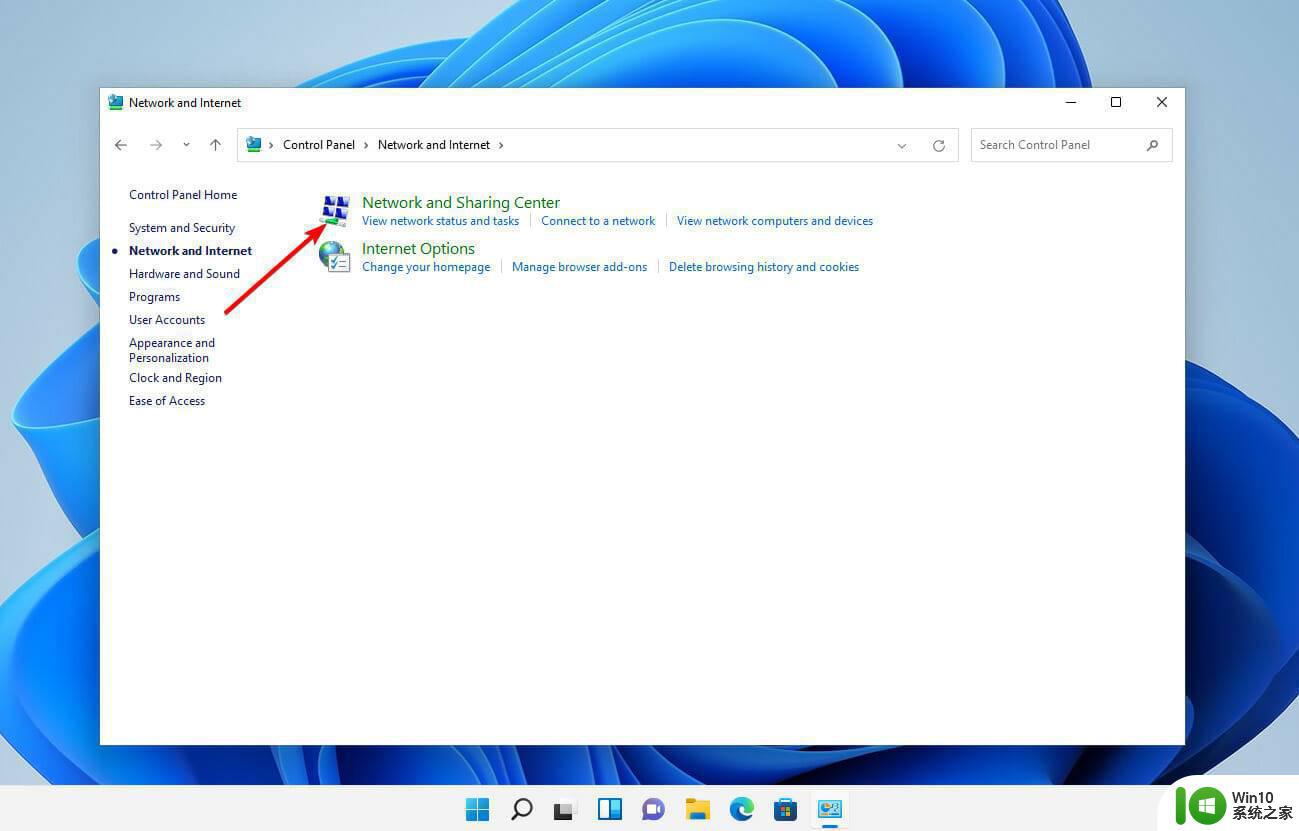
2、找到您的连接,单击它,然后选择Properties。
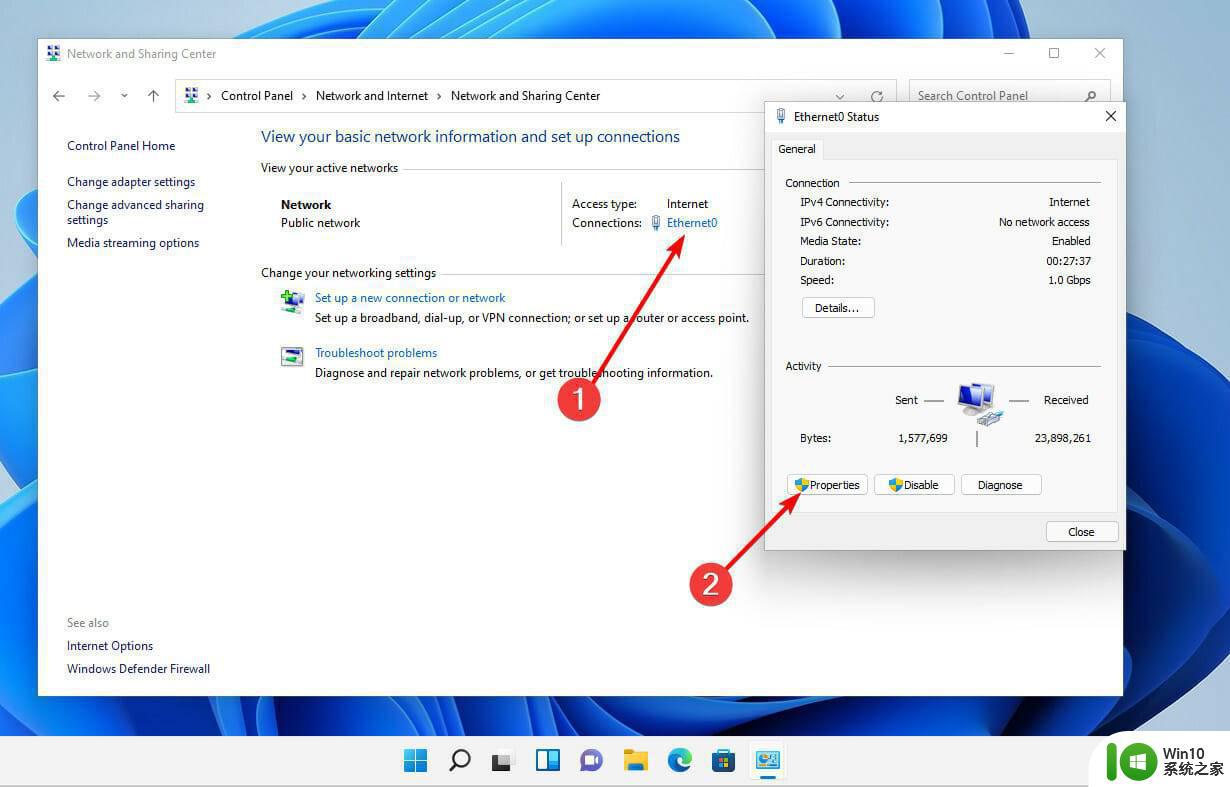
3、现在您应该看到项目列表。找到Internet 协议版本 6 (TCP/IPv6)并取消选中它。最后,单击“确定”保存所做的更改。
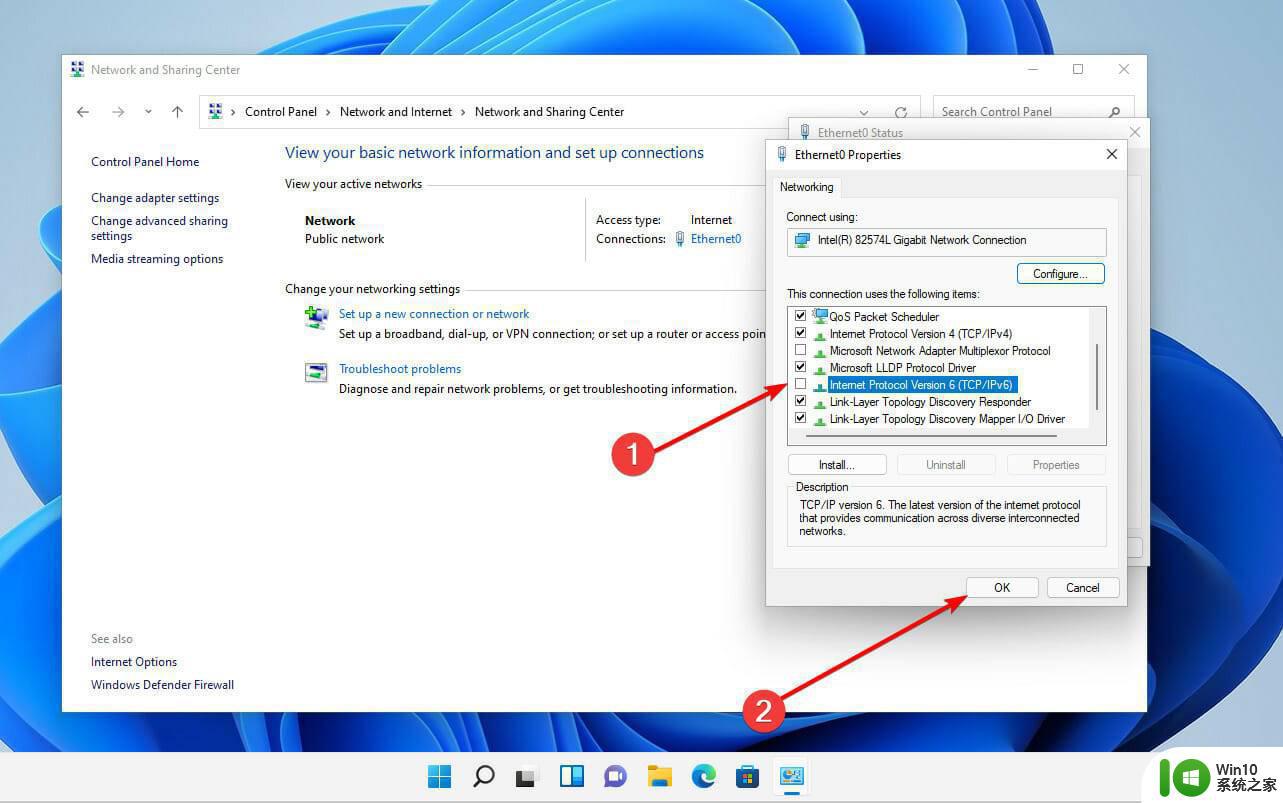
4、为了使更改完全生效,必须作为最后一步重新启动计算机。重新启动计算机后,将自动解决 0x8007042 错误。
上述就是Win11更新遇到错误0x80070422的详细解决方法,遇到一样情况的用户们可以学习上面的方法来进行解决,希望对大家有所帮助。